Embora os arquivos WEBP ofereçam excelente compressão e qualidade, eles não são suportados universalmente. Essa falta de compatibilidade muitas vezes torna o JPG uma escolha mais prática para tarefas como compartilhar, editar ou imprimir.
Neste artigo, vamos explicar por que a conversão faz sentido e mostrar algumas maneiras rápidas e fáceis de realizá-la usando diferentes ferramentas.
Você pode converter WEBP para JPG?
Sim, você pode facilmente converter WEBP para JPG porque eles compartilham várias semelhanças:
Ambos usam compressão com perda, então a transição é suave.
Eles suportam profundidade de cor de 24 bits, garantindo reprodução precisa das cores.
Utilizam um modelo de cor semelhante (YCbCr 4:2:0), tornando a conversão tranquila.
Ambos os formatos de arquivo dependem de processamento baseado em blocos, o que ajuda a preservar os detalhes da imagem.
Por que converter WEBP para JPG?
Diferentes formatos de imagem servem a diferentes propósitos, e às vezes converter WEBP para JPEG é simplesmente mais prático. Aqui está o motivo pelo qual o JPEG muitas vezes se destaca como a escolha preferida:
Funciona em todos os lugares: JPG é suportado por praticamente todas as plataformas e ferramentas, enquanto WEBP ainda enfrenta problemas de compatibilidade em certos casos.
Melhor para impressão: Muitos serviços de impressão preferem JPG, pois ele se alinha com seus fluxos de trabalho padrão, em parte devido ao seu amplo suporte.
Fácil de compartilhar: Qualquer pessoa pode abrir um arquivo JPG sem software especial, tornando o compartilhamento descomplicado.
Qualidade da imagem: Embora o formato WEBP possa manter alta qualidade de imagem em tamanhos de arquivo menores, o JPG se defende bem, especialmente quando se trata de exibir fotografias.
Agora, vamos colocar isso em prática com a solução do PDF Guru primeiro.
Como converter WEBP para JPG usando o PDF Guru
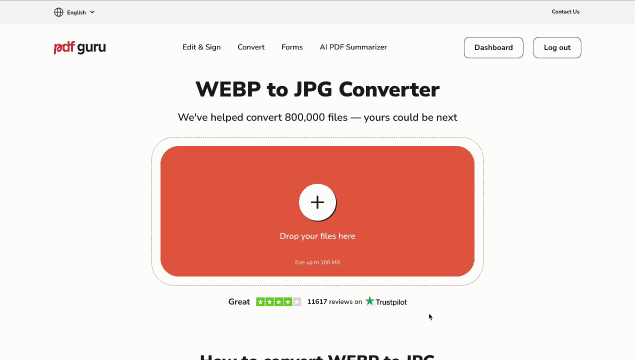
Veja como converter um arquivo WEBP para JPG com nossa ferramenta online em apenas alguns passos simples:
- 1
- Abra o conversor WEBP para JPG.
- 2
- Faça o upload da sua imagem WEBP.
- 3
- Aguarde a conclusão do processo de conversão.
- 4
- Baixe seu arquivo JPG diretamente para o seu dispositivo. Ele também será salvo de forma segura na sua conta para acesso futuro.
Nossa plataforma também oferece diversos outros conversores online, incluindo WEBP para PNG, SVG para JPG, AVIF para PNG e mais. É uma ferramenta versátil para todas as suas necessidades de formato de imagem.
Quanto tempo leva para converter um arquivo WEBP em JPG?
Isso depende do tamanho do seu arquivo — quanto maior o arquivo, mais tempo pode levar. Dito isso, nossa ferramenta de conversão realiza a maioria das conversões em apenas alguns segundos. Apenas tenha em mente que o tamanho máximo de upload é de 100 MB.
Como salvar WEBP como JPG no Mac
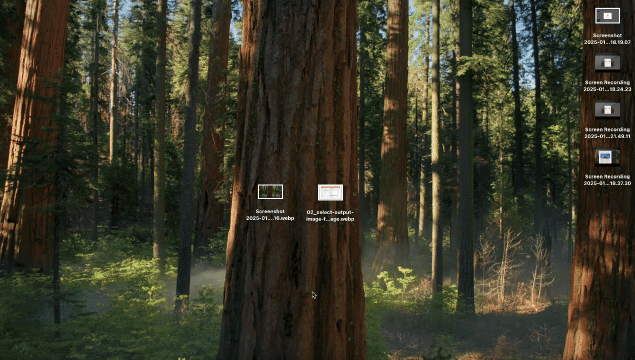
Usuários de Mac podem converter em lote WEBP para JPG com o Preview, o aplicativo integrado do Mac. Veja como:
- 1
- Abra o Finder e localize a pasta com seus arquivos WEBP.
- 2
- Selecione várias imagens segurando Command e clicando em cada uma, ou use Shift para selecionar uma faixa.
- 3
- Clique duas vezes em qualquer imagem selecionada para abrir todas elas no Preview.
- 4
- Certifique-se de que todas as imagens estão selecionadas na barra lateral. Se não vir as miniaturas, ative-as no menu View.
- 5
- Vá em File e escolha Exportar Imagens Selecionadas.
- 6
- Clique em Opções, defina o formato como JPEG e ajuste a qualidade se necessário.
- 7
- Escolha um local para salvar seus arquivos de imagem convertidos e clique em Escolher para iniciar o processo.
Como converter WEBP para JPG no Windows
O aplicativo Paint no Windows oferece uma maneira simples de converter imagens WEBP para JPG.
Veja como fazer:
- 1
- Abra o Paint buscando por ele no menu Iniciar.
- 2
- Clique em Arquivo, depois em Abrir, e escolha sua imagem WEBP.
- 3
- Assim que a imagem estiver carregada, clique em Arquivo novamente e escolha Salvar Como.
- 4
- Selecione JPG no menu Salvar como tipo.
- 5
- Baixe o arquivo convertido clicando em Salvar.
Para ainda mais conveniência, ferramentas online como o PDF Guru tornam as conversões de arquivos descomplicadas — não importa qual navegador, sistema operacional ou dispositivo você está usando.
Se você precisa converter múltiplos WEBPs para JPG ou apenas um, esperamos que este guia tenha ajudado você a encontrar a solução certa para todos os seus projetos pessoais e profissionais.
